

Использование DBeaver для подключения к ADPG
Для подключения к ADPG можно использовать DBeaver — сторонний клиентский инструмент, который поддерживает различные типы баз данных.
Информацию о том, как установить DBeaver, можно найти по ссылке Installation.
Чтобы подключиться к хосту ADPG, запустите DBeaver и выберите PostgreSQL в окне Connect to a database.
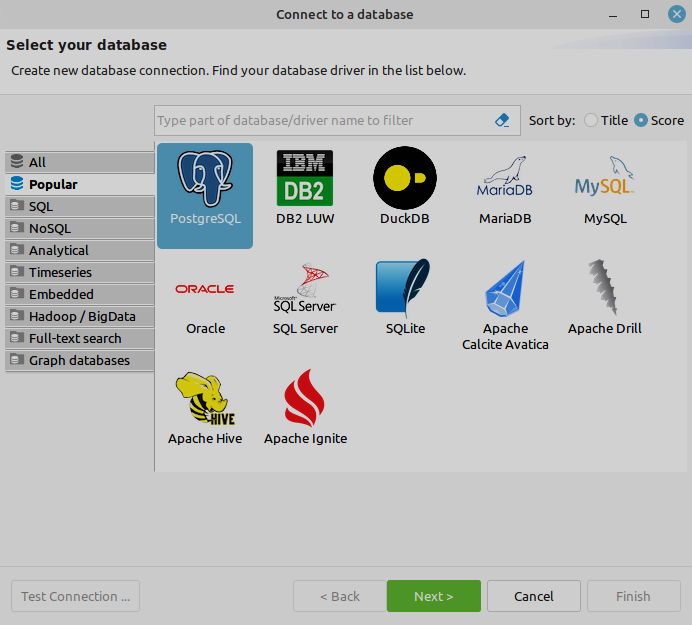
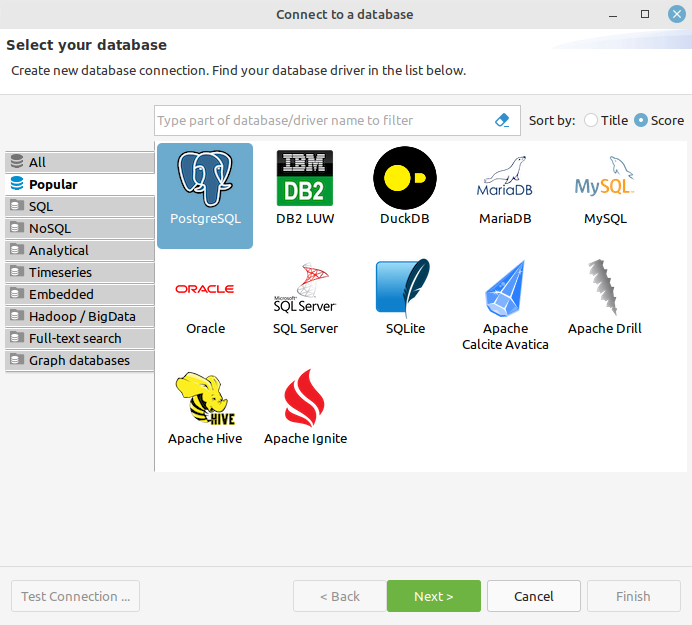
Если вы подключаетесь к серверу PostgreSQL в первый раз, выберите драйвер.
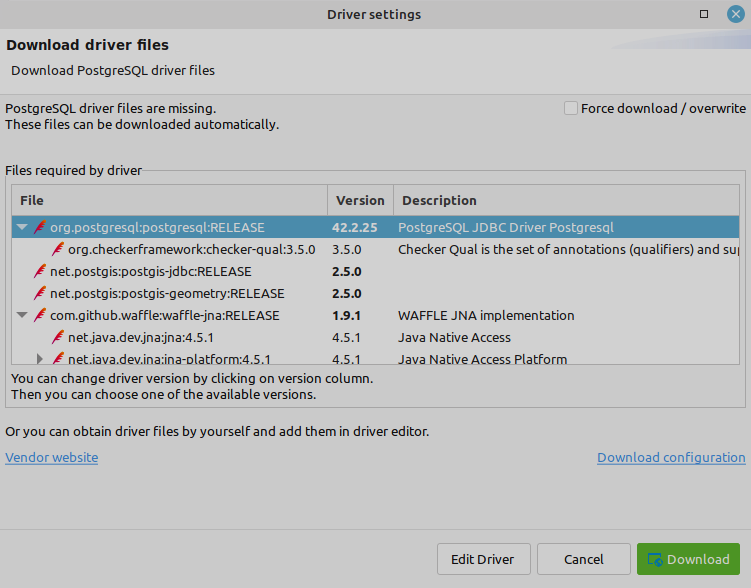
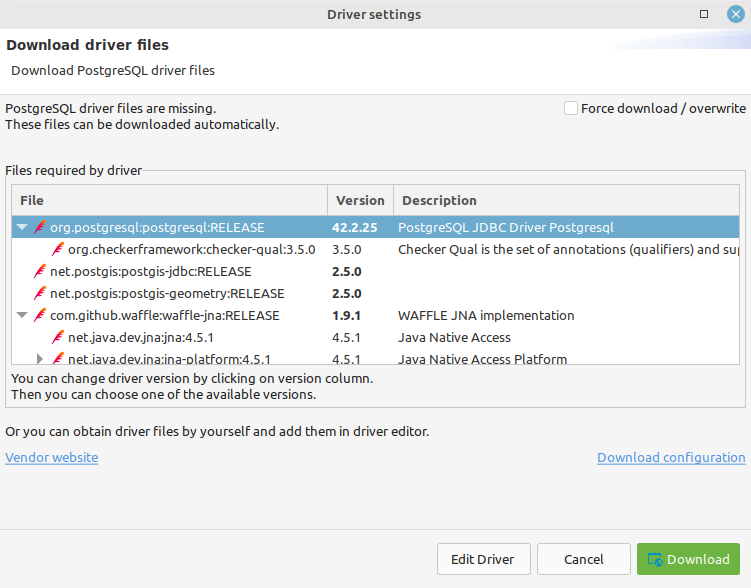
В следующем окне укажите настройки подключения к хосту ADPG.
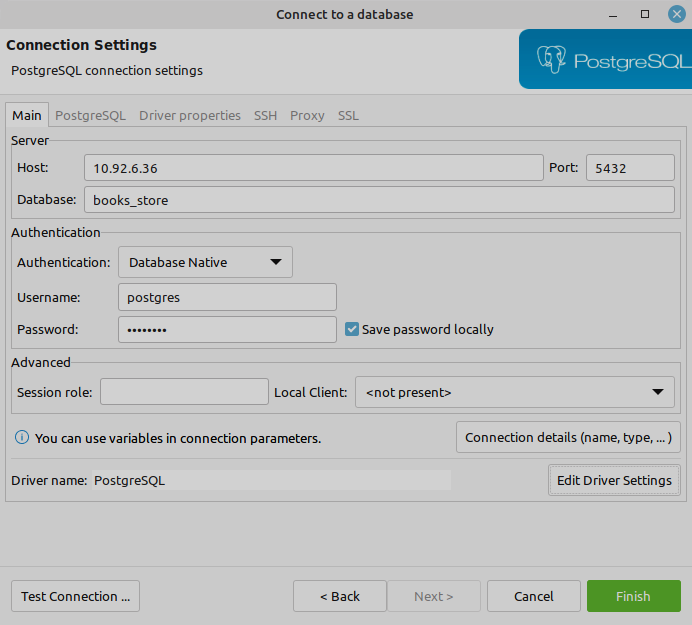
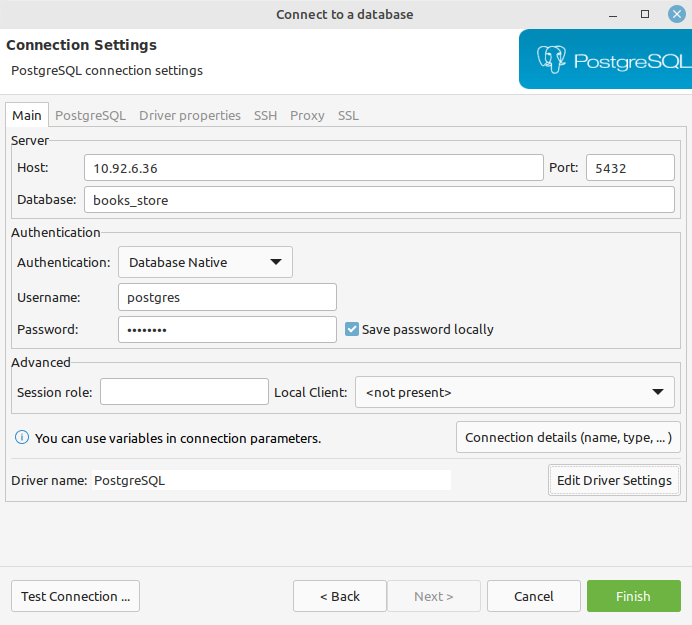
После установки соединения DBeaver отображает указанную базу данных на вкладке Database Navigator.
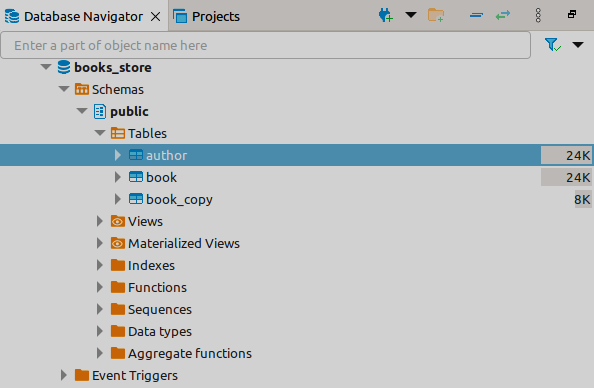
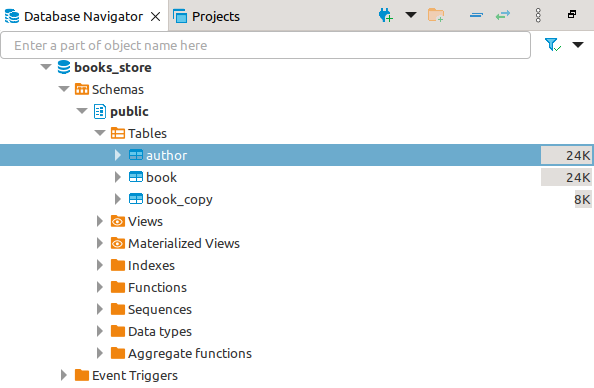
Если вам нужно изменить параметры аутентификации в pg_hba.conf для подключения через DBeaver, используйте пользовательский интерфейс ADCM. Откройте страницу Clusters, выберите кластер ADPG и переключитесь на вкладку Services. Выберите сервис ADPG, кликните опцию PG_HBA на вкладке Primary configuration и отредактируйте значение.
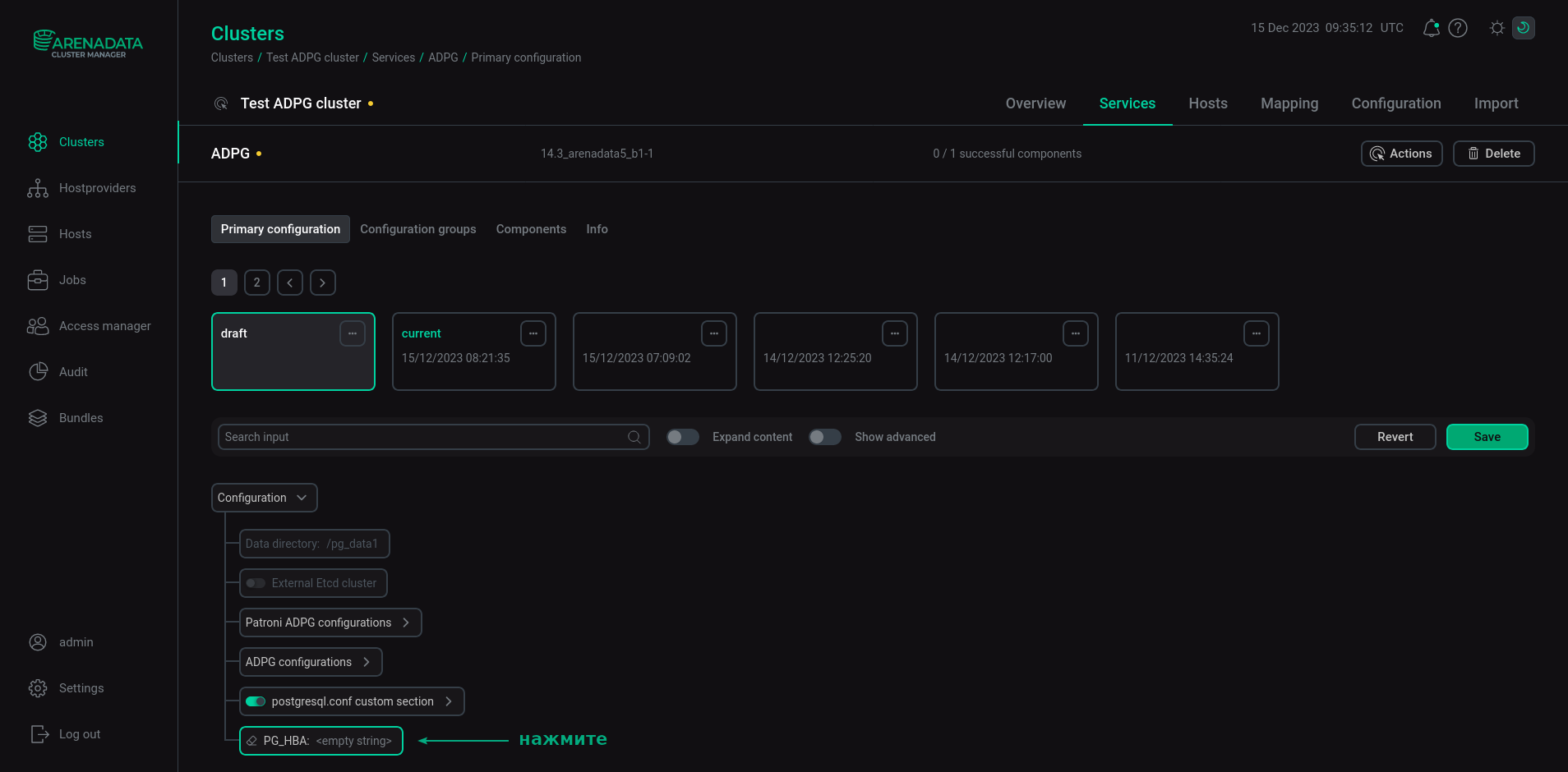
В появившемся окне добавьте запись в файл pg_hba.conf и нажмите Apply.

Чтобы сохранить изменения, кликните Save.
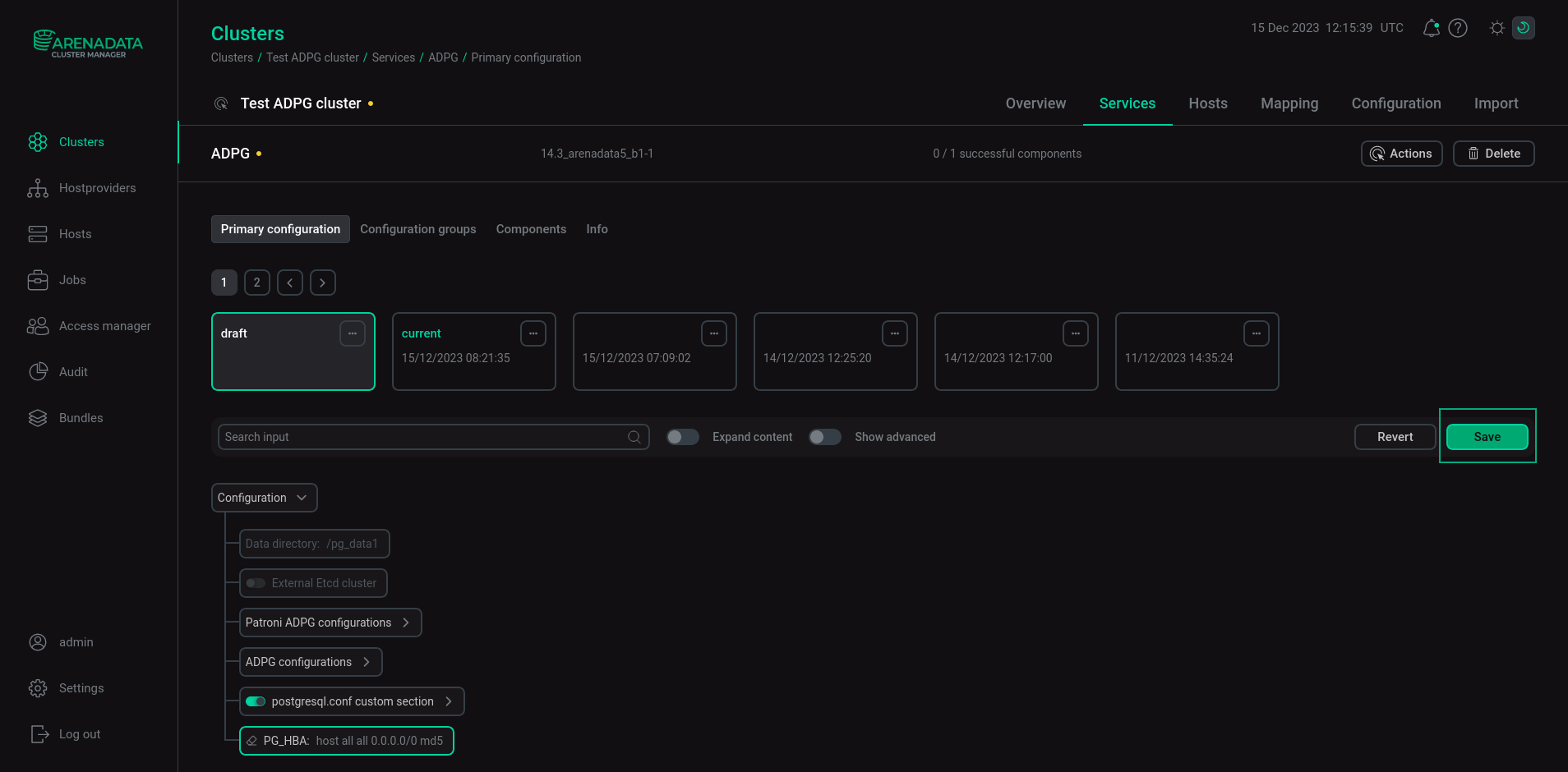
Выполните действие Reconfigure & Restart, чтобы применить изменения.
Для получения дополнительной информации о DBeaver обратитесь к официальной документации — About DBeaver.